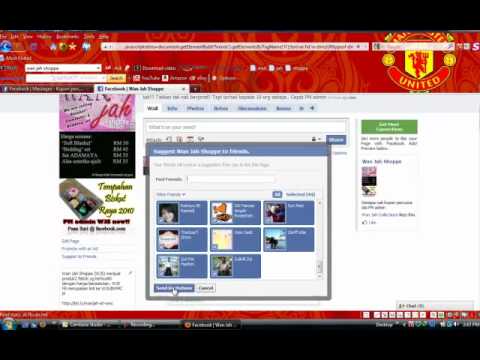WikiHow ini mengajar anda bagaimana memilih sama ada mahu mendengar atau tidak apabila seseorang menghantar mesej Facebook kepada anda. Meskipun tidak memungkinkan untuk menetapkan file suara atau audio khusus ke pemberitahuan pesan, Anda dapat mengaktifkan atau mematikan suara yang dapat didengar.
Langkah-langkah

Langkah 1. Pergi ke
Sekiranya anda melihat skrin log masuk dan bukannya suapan berita anda, masukkan kelayakan akaun anda dan klik Log masuk.

Langkah 2. Klik anak panah yang menunjuk ke bawah
Ia berada di sudut kanan atas Facebook.

Langkah 3. Klik Tetapan

Langkah 4. Klik Pemberitahuan
Ia berada di sebelah kiri skrin dalam kumpulan tetapan ketiga.

Langkah 5. Klik Edit di sebelah "Di Facebook
"Ini adalah tetapan pertama di bawah" Tetapan Pemberitahuan."

Langkah 6. Pilih pilihan dari menu "Mainkan suara ketika pesan diterima"
Ini adalah menu lungsur kedua di bawah "Bunyi".
- Pilih Dihidupkan untuk mendengar nada ketika seseorang menghantar mesej kepada anda.
- Pilih Mati untuk mematikan nada suara masuk.